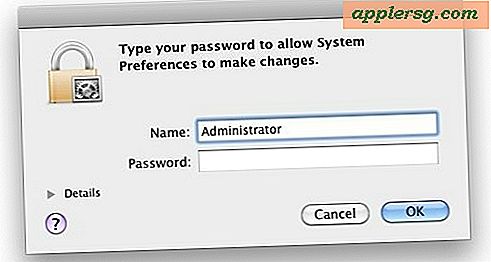Cara Membuat Disk Boot USB
Jika komputer Anda menjadi tidak responsif atau terinfeksi virus yang serius, Anda mungkin menemukan satu-satunya pilihan Anda adalah menginstal ulang sistem operasi. Anda dapat membuat disk boot sistem operasi Anda sendiri pada flash drive USB jika Anda tidak lagi memiliki disk boot asli. Menyiapkan drive USB sebagai disk boot adalah prosedur yang mudah, tetapi Anda harus terlebih dahulu memastikan drive diformat dengan benar. Setelah drive USB disiapkan, Anda mungkin juga perlu mengubah pengaturan di komputer Anda agar dapat melakukan booting dari drive.
Langkah 1
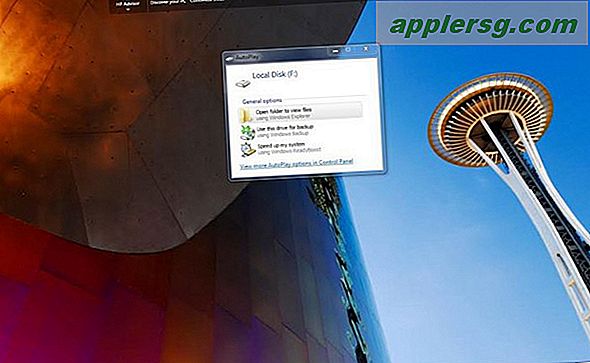
Colokkan drive USB ke port USB di komputer Anda. Klik "Buka folder untuk melihat file." Transfer file apa pun yang saat ini ada di drive USB ke desktop komputer Anda, karena file tersebut akan dihapus saat drive diformat.
Langkah 2
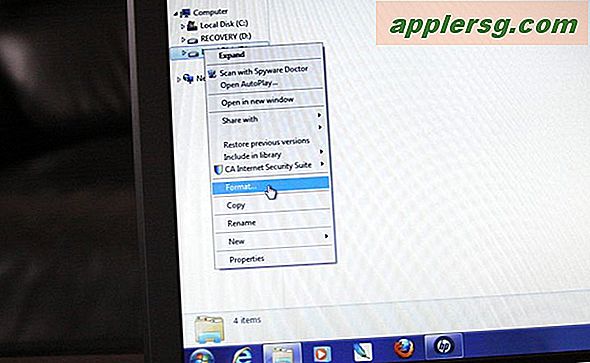
Buka menu Start dan pilih "My Computer." Klik kanan drive USB dalam daftar drive yang tersedia. Klik "Format."
Langkah 3
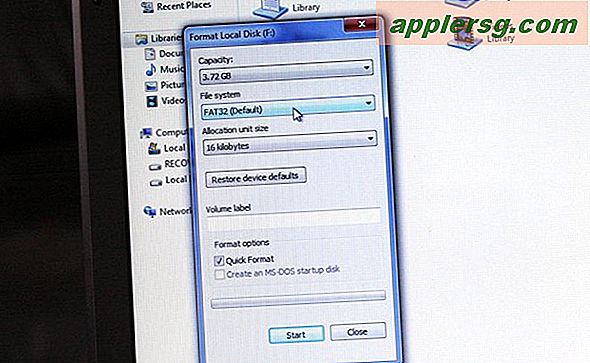
Pilih "FAT32" dari menu tarik-turun dan klik "Mulai." Klik "OK" setelah proses format selesai.
Langkah 4
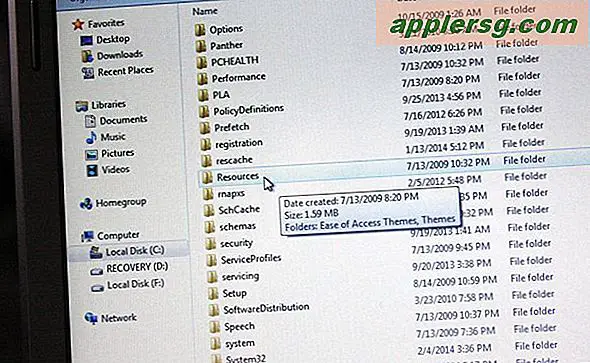
Arahkan ke tautan Sumber Daya yang berisi file unduhan disk boot sistem operasi. Unduh data boot yang sesuai untuk sistem operasi khusus komputer Anda.
Langkah 5
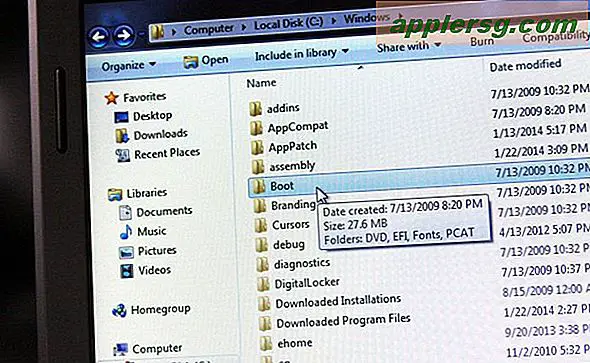
Klik file boot dan seret ke folder drive USB. Tutup folder dan restart komputer. Tunggu untuk melihat apakah komputer Anda secara otomatis mencoba untuk boot dari drive USB.
Langkah 6
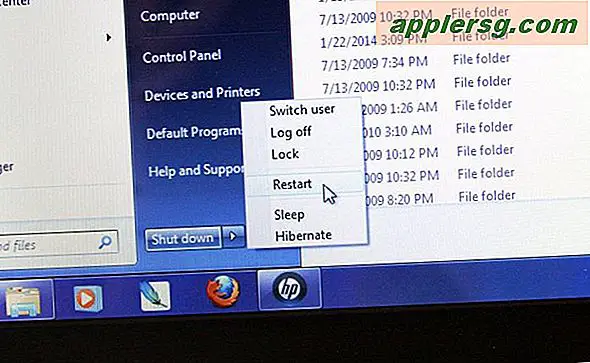
Restart komputer lagi jika tidak bisa boot dari drive USB. Tekan tombol "F2", atau tombol mana pun yang digunakan sistem Anda untuk mengakses menu BIOS, segera setelah logo pabrikan muncul di layar.
Langkah 7
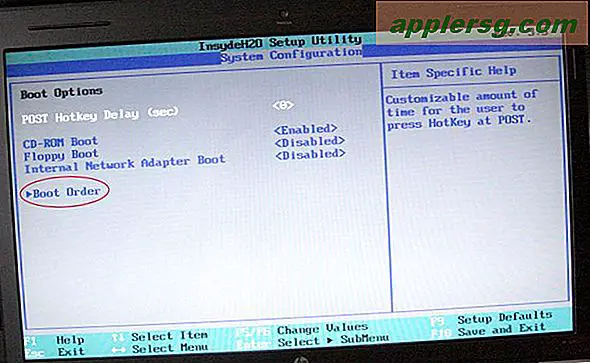
Gulir ke menu BIOS berlabel "BIOS," "Advanced" atau yang serupa. Gulir ke bawah dan sorot "Boot Device Order." Tekan enter.
Langkah 8
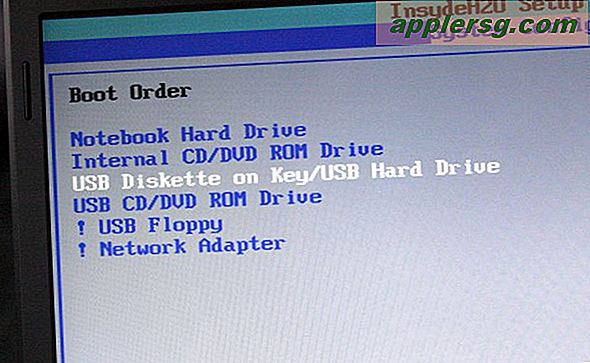
Sorot "USB" dan tekan Enter. Tekan tombol untuk menyimpan perubahan Anda dan restart sistem, yang biasanya F10.
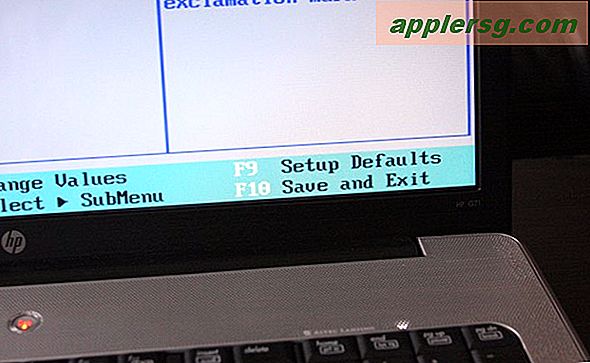
Ikuti instruksi boot yang muncul di layar untuk memuat sistem operasi Anda dari drive boot USB.